
绘制如图10-32所示的圆柱滚子轴承。
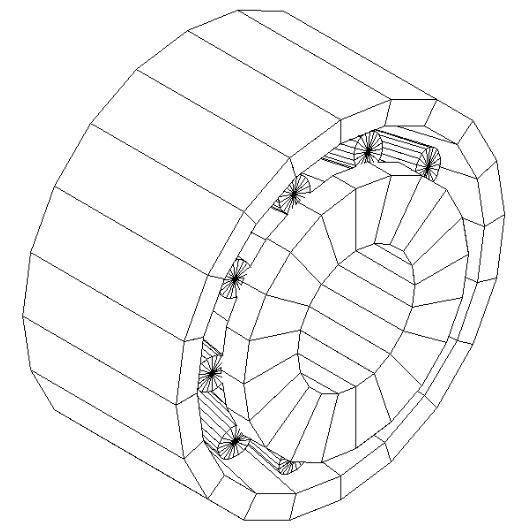
图10-32 轴承

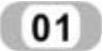 设置线框密度,命令行提示与操作如下:
设置线框密度,命令行提示与操作如下:
命令:surftab1↙
输入SURFTAB1的新值<6>:20↙
命令:surftab2↙
输入SURFTAB2的新值<6>:20↙
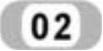 创建截面。用前面介绍的二维图形绘制方法,利用“直线”命令以及“偏移”“镜像”“修剪”“延伸”等命令绘制如图10-33所示的3个平面图形及辅助轴线。
创建截面。用前面介绍的二维图形绘制方法,利用“直线”命令以及“偏移”“镜像”“修剪”“延伸”等命令绘制如图10-33所示的3个平面图形及辅助轴线。
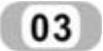 生成多段线。利用“修改”→“对象”→“多段线”命令,命令行提示与操作如下:
生成多段线。利用“修改”→“对象”→“多段线”命令,命令行提示与操作如下:
命令:_pedit
选择多段线或[多条(M)]:
选定的对象不是多段线
是否将其转换为多段线?<Y>:y↙
输入选项[闭合(C)/合并(J)/宽度(W)/编辑顶点(E)/拟合(F)/样条曲线(S)/非曲线化(D)/线型生成(L)/放弃(U)]:j↙
选择对象:(选择图10-33中图形1的其他线段)
这样图10-33中图形1就转换成封闭的多段线,利用相同方法,把图10-33中图形2和图形3也转换成封闭的多段线。
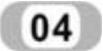 旋转多段线,创建轴承内外圈。命令行提示与操作如下:
旋转多段线,创建轴承内外圈。命令行提示与操作如下:
命令:Revsurf↙
当前线框密度:SURFTAB1=10 SURFTAB2=10
选择要旋转的对象:(分别选取面域1及3,然后回车)
选择定义旋转轴的对象:(选取水平辅助轴线)
指定起点角度<0>:↙
指定包含角(+=逆时针,-=顺时针)<360>:↙
结果如图10-34所示。
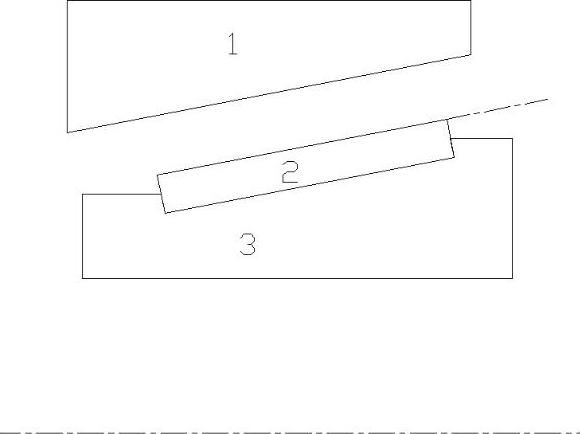
图10-33 绘制二维图形(www.xing528.com)
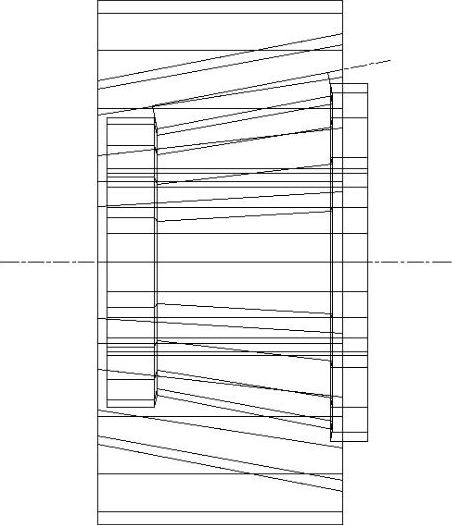
图10-34 旋转多段线
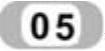 创建滚动体。方法同上,以多段线2的上边延长的斜线为轴线,旋转多段线2,创建滚动体。
创建滚动体。方法同上,以多段线2的上边延长的斜线为轴线,旋转多段线2,创建滚动体。
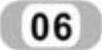 切换到左视图。单击“视图”工具栏中的
切换到左视图。单击“视图”工具栏中的 按钮,或者单击“视图”→“三维视图”→“左视”。结果如图10-35所示。
按钮,或者单击“视图”→“三维视图”→“左视”。结果如图10-35所示。
 阵列滚动体,命令行提示与操作如下:
阵列滚动体,命令行提示与操作如下:
命令:ARRAY
选择对象:(滚动球)
选择对象:
输入阵列类型[矩形(R)/路径(PA)/极轴(PO)]<矩形>:PO
类型=矩形 关联=是
指定阵列的中心点或[基点(B)/旋转轴(A)]:(选择坐标原点)
选择夹点以编辑阵列或[关联(AS)/基点(B)/项目(I)/项目间角度(A)/填充角度(F)/行(ROW)/层(L)/旋转项目(ROT)/退出(X)]<退出>:I
输入阵列中的项目数或[表达式(E)]<6>:10
选择夹点以编辑阵列或[关联(AS)/基点(B)/项目(I)/项目间角度(A)/填充角度(F)/行(ROW)/层(L)/旋转项目(ROT)/退出(X)]<退出>:F
指定填充角度(+=逆时针、-=顺时针)或[表达式(EX)]<360>:
选择夹点以编辑阵列或[关联(AS)/基点(B)/项目(I)/项目间角度(A)/填充角度(F)/行(ROW)/层(L)/旋转项目(ROT)/退出(X)]<退出>:
结果如图10-36所示。
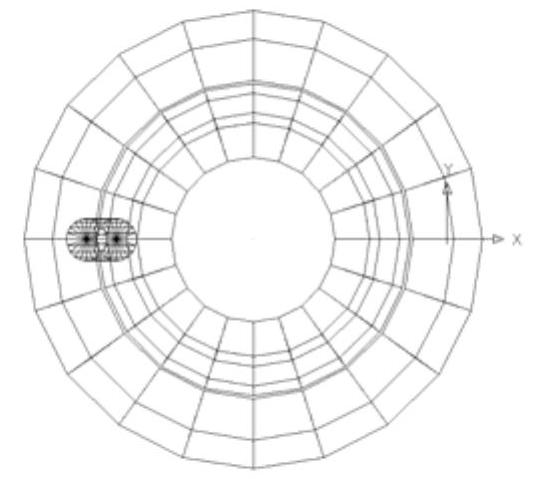
图10-35 创建滚动体后的左视图
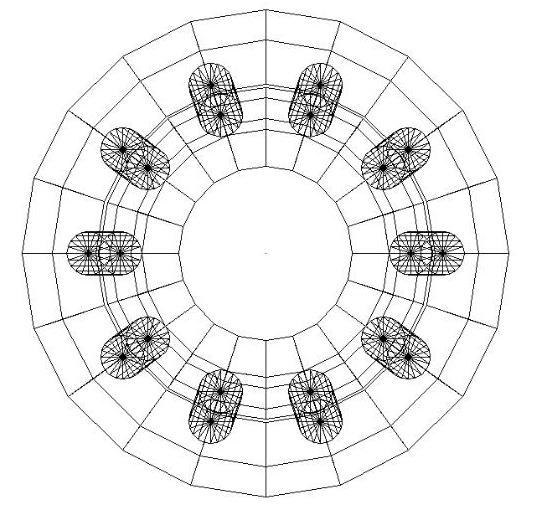
图10-36 阵列滚动体
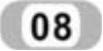 切换视图。单击“视图”工具栏中的
切换视图。单击“视图”工具栏中的 按钮,切换到西南等轴测图。
按钮,切换到西南等轴测图。
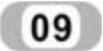 删除轴线。利用“删除”命令,删除辅助轴线,结果如图10-37所示。
删除轴线。利用“删除”命令,删除辅助轴线,结果如图10-37所示。
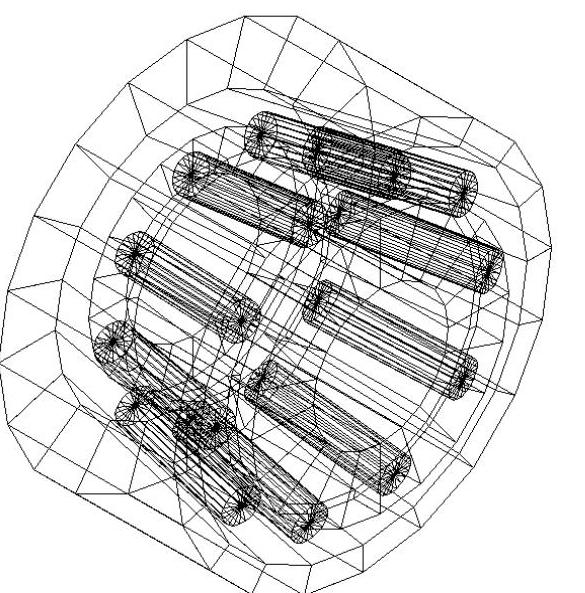
图10-37 删除辅助轴线
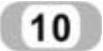 删除与消隐。利用“渲染”命令,进行消隐处理后的图形,如图10-32所示。
删除与消隐。利用“渲染”命令,进行消隐处理后的图形,如图10-32所示。
免责声明:以上内容源自网络,版权归原作者所有,如有侵犯您的原创版权请告知,我们将尽快删除相关内容。




